Come disattivare la barra degli strumenti del componente aggiuntivo per impostazione predefinita (Microsoft Word)
Esistono numerosi programmi che possono essere aggiunti a Word, come componenti aggiuntivi, che migliorano il modo in cui è possibile utilizzare Word. Molti di questi componenti aggiuntivi aggiungono le proprie barre degli strumenti all’interfaccia di Word. Normalmente, le barre degli strumenti sono visibili per impostazione predefinita, sebbene sia possibile disattivarle utilizzando Visualizza | Barre degli strumenti. Per alcuni componenti aggiuntivi, potresti disattivare la barra degli strumenti per impostazione predefinita, scegliendo di utilizzare Visualizza | Barre degli strumenti per attivare la barra degli strumenti quando ne hai bisogno.
Per modificare il comportamento predefinito delle barre degli strumenti dei componenti aggiuntivi, hai solo tre scelte. La prima scelta, e la più ovvia, consiste nel modificare la codifica nel componente aggiuntivo in modo che la barra degli strumenti non venga visualizzata ogni volta che si avvia Word. A meno che tu non abbia accesso al codice sorgente per il componente aggiuntivo, questa scelta, sebbene ovvia, non è realmente pratica.
La seconda scelta, se vuoi davvero il modello tutto il tempo ma semplicemente non vuoi vedere la barra degli strumenti, è registrare una macro chiamata AutoExec che disattiva la barra degli strumenti. Qualsiasi macro denominata Autoexec (archiviata nel modello Normal.dot) verrà eseguita ogni volta che si avvia Word.
La terza scelta è cambiare il modo in cui il modello viene caricato da Word. (Questa scelta presuppone che il componente aggiuntivo sia installato tramite un modello e non un altro metodo.) Al di fuori di Word, dai un’occhiata alle cartelle di avvio utilizzate dal programma. (La cartella Avvio si trova in Strumenti | Opzioni | Percorsi file.) Se nella cartella viene visualizzato il modello utilizzato dal componente aggiuntivo, è sufficiente spostare il modello in una cartella diversa. Un buon posto per spostarlo è nella cartella Modelli utente (anche in Strumenti | Opzioni | Posizioni dei file). Una volta spostato, il componente aggiuntivo non verrà caricato all’avvio di Word, ma sarà disponibile come modello globale e componente aggiuntivo quando si sceglie Strumenti | Modelli e componenti aggiuntivi. (Vedere la Figura 1.) Una semplice modifica della casella di controllo attiva il componente aggiuntivo e un’altra modifica della casella di controllo lo disattiva.
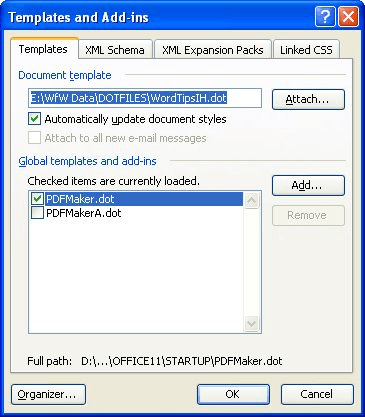
Figura 1. La finestra di dialogo Modelli e componenti aggiuntivi.
WordTips è la tua fonte di formazione economica su Microsoft Word.
(Microsoft Word è il software di elaborazione testi più popolare al mondo.) Questo suggerimento (283) si applica a Microsoft Word 97, 2000, 2002 e 2003.